Adresár - hromadná úprava rozšírených vlastností
Pri vytváraní kontaktov v adresári je možné v záložke Rozšírenia (vedľa záložky Údaje) zadať rozšírené vlastnosti daného kontaktu.
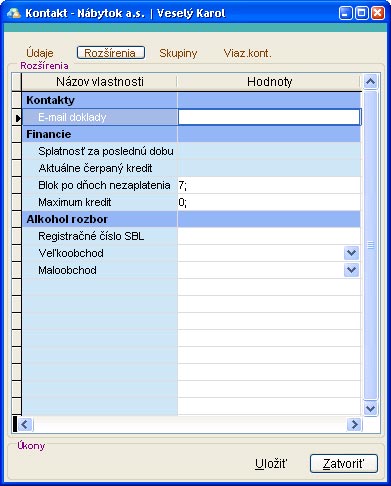
Okno Adresár (alebo Kontaktné adresy) zobrazíte kliknutím na Kontakty v hlavnom menu aplikácie alebo kliknutím na tlačidlo s písmenom A na nástrojovej lište. Adresár je zároveň predstavený v návode Adresár - predstavenie a popis vytvorenia skupiny kontaktov a samotných kontaktov je uvedený v návode Adresár - vytvorenie skupiny a kontaktu.
V prípade, že potrebujete niektorú z rozšírených vlastností nastaviť hromadne viacerým kontaktom:
- Označte tieto kontakty, kliknite pravým tlačidlom na niektorý z týchto kontaktov a následne kliknite ľavým tlačidlom na možnosť Hromadná úprava rozšírených vlastností.
Zobrazí sa okienko Hromadná úprava.
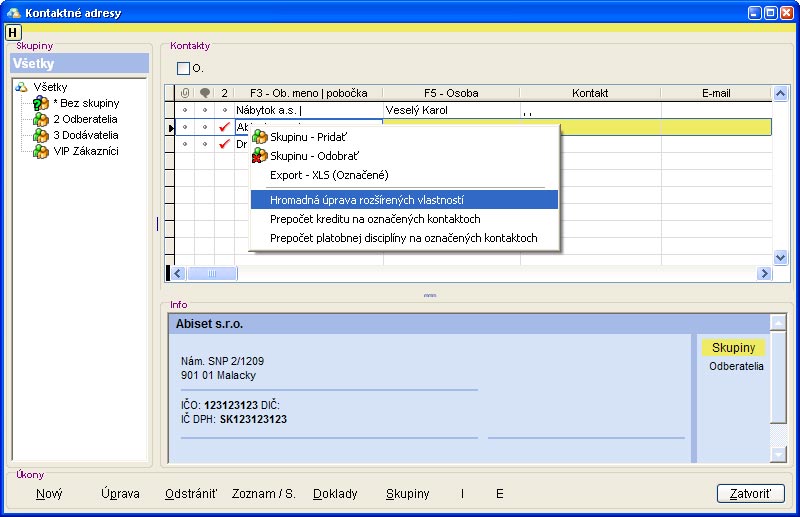
- Tu vyberte a nastavte tú vlastnosť, ktorú chcete zmeniť.
Ako ilustračný príklad uvedieme obmedzenie maximálnej hodnoty kreditu (pri jeho využívaní) na hodnotu 500 Eur. Vlastnosť, ktorú teda chceme hromadne zmeniť je Maximum kredit. Vo vedľajšom okienku sa zadáva poradové číslo pozície vlastnosti, v prípade že daná vlastnosť podporuje viacero pozícii. V poslednom okienku zadajte hodnotu na akú chcete danú vlastnosť zmeniť a potvrďte tlačidlom Zmeň.
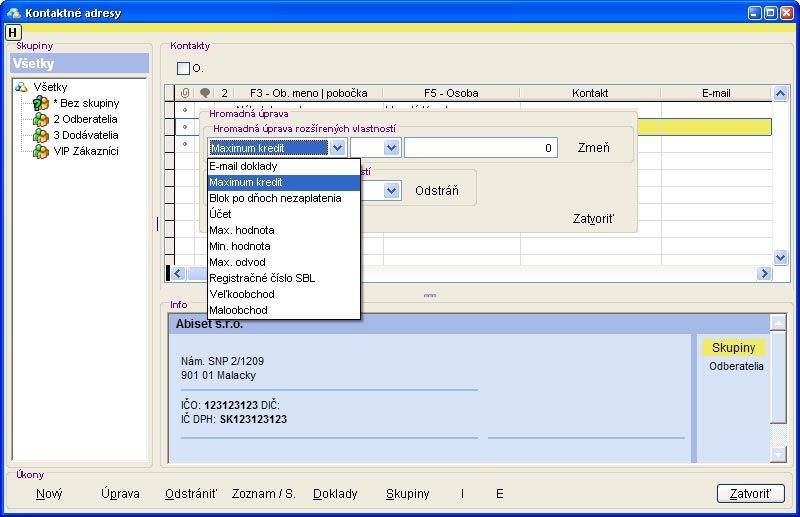
Popis hromadnej úpravy niektorej z rozšírených vlastností popisuje aj nasledovné video.
Podobným spôsobom, je možné hromadne odstrániť niektorú z rozšírených vlastností.
Hromadná úprava rozšírených vlastností danej skupine
V prípade, že chcete hromadne zmeniť niektorú z rozšírených vlastností všetkým kontaktom v danej skupine:
- Najprv odznačte všetky označené kontakty. Tip: to vykonáte kliknutím pravým tlačidlom do označovacieho stĺpčeka niektorého neoznačeného kontaktu, čím označíte všetky kontakty a následne znovu kliknete na tento kontakt pravým tlačidlom, čím sa zasa odznačia všetky označené kontakty.
- Kliknite na tú skupinu kontaktov, ktorú chcete upraviť a následne kliknite pravým tlačidlom do označovacieho stĺpčeka niektorého z kontaktov, ktoré sú zobrazené v zozname kontaktov. Týmto označíte všetky kontakty vo vybranej skupine a ďalej už postupujte podľa hore uvedeného postupu.
Popis hromadnej úpravy niektorej z rozšírených vlastností pre danú skupinu popisuje aj nasledovné video.

by
Stanislav Javorský